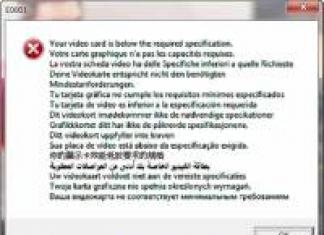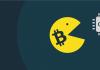Конфігурація комп'ютераслід вибирати виходячи із завдань, які передбачається на ньому виконувати та програмного забезпечення призначеного для їх виконання. Кожна програма, зокрема операційна система, мають свої системні вимоги. Системні вимогизазвичай є у посібнику до програми, їх часто вказують на упаковках дисків, чи можна знайти в інтернеті.
Що таке системні вимоги?
Це набір параметрів комп'ютера, які забезпечують роботу певного програмного забезпечення. Найчастіше це такі відомості:
- Операційні системи, на яких програма може працювати. У переважній більшості зараз це версії Windows (Windows 98, Windows 2000, Windows XP, Windows Vista, Windows 7 або новітня Windows 8);
- Модель процесора(CPU). Вказується виробник, модель, тактова частота або рейтингове число для процесорів AMD, наприклад Intel Pentium Dual Core E2140 1,6 Ghz або AMD Athlon 64?2 Dual Core Processor 4400+;
- Об'єм оперативної пам'яті(RAM), наприклад: 2000 Мб (2 Гб)
- Відеоадаптер. Вимоги до відеоадаптера (відеокарті), вказується виробник графічного процесора його модель та обсяг відеопам'яті, наприклад: Nvidia, GeForce 9800TX, 512 Мб або вище;
- Вільне місце на жорсткому дискунаприклад, необхідно 10 Гб вільного простору на жорсткому диску;
- Звукова карта. Іноді вказуються вимоги до звукових карт.
- Наявність приводу(дисковода) компакт-дисків. Наприклад: 8 швидкісний DVD-ROM;
- Можуть бути вимоги до складу модулів та сервісів операційної системи. Наприклад: ігри іноді потребують певної версії DirectX.
Системні вимоги бувають мінімальні та рекомендовані. Якщо комп'ютер відповідає мінімальним вимогам, програма запускається та працює з обмеженнями щодо функціональності та продуктивності. Для комфортної та продуктивної роботи або гри потрібен комп'ютер, що відповідає рекомендованим вимогам. Хоча трапляються випадки, що відповідно до всіх системних вимог програма не працює або працює з помилками «глючить». Ці проблеми будуть висвітлені у наступних статтях.
Якщо Ви маєте на увазі використовувати комп'ютер для сучасних ігор або працюєте з системами автоматизованого проектування (САПР), а також потужними програмами 3D моделювання та графіки, слід звернути увагу на відеокарту, наявність великого обсягу оперативної пам'яті та й процесор повинен бути не слабким.
Для інтернету, офісних програм, навчання і навіть відеомонтажу (не у високій якості HD), підійде недорогий комп'ютер із звичайним процесором (не багатоядерним), інтегрованою в материнську плату відеокартою, оперативною пам'яттю до 1 Гб і навіть працювати він може досить спритно, якщо звичайно періодично його обслуговувати. Я у своїй практиці стикався з ситуаціями, коли дорогі потужні комп'ютери з 4-х ядерними процесорами сильно гальмували, що називається «повзали як черепахи». Тому дуже важливо, щоб комп'ютер був обслужений і налаштований на високу продуктивність. Як це зробити? Читайте наші наступні статті з розділу " ".
Встановлення, настроювання та відновлення Windows 7 на 100% Ватаманюк Олександр Іванович
1.4. Системні вимоги
1.4. Системні вимоги
Як і будь-який інший програмний продукт, операційна система Windows 7 для встановлення і безвідмовної роботи висуває певні вимоги до потужності комп'ютера. У табл. 1.2 наведено перелік вимог до системних ресурсів.
Таблиця 1.2.Системні вимоги Windows 7
Варто сказати, що наведена в таблиці інформація може в деяких пунктах і не відповідати дійсності, що залежить від Windows 7, яку планується встановити. Наприклад, для встановлення Windows 7 Starter вистачить і 512 Мбайт пам'яті та будь-якої відеокарти. Але якщо ви хочете, щоб система працювала добре і ще був достатній запас «міцності» для роботи програм, що запускаються, то відступати від зазначених вимог у бік їх зменшення не варто. Краще використовувати якомога потужніший комп'ютер.
З книги Модель зрілості процесів розробки програмного забезпечення автора Паулк МаркВіднесені до програмного забезпечення системні вимоги Встановлені для програмного забезпечення системні вимоги зазвичай називаються в СММ «встановленими вимогами». Вони є підгрупою системних вимог, які необхідно реалізувати в програмних компонентах системи.
З книги Fedora 8 Посібник користувача автора Колісниченко Денис Миколайович1.1.1. Системні вимоги Fedora 8 можна встановити на будь-який сучасний комп'ютер. Основна вимога - це 256 Мбайт (можна і більше!) оперативної пам'яті і як мінімум 3 Гбайт вільного місця на жорсткому диску. Якщо у вас менше 256 Мбайт оперативної пам'яті, то ви маєте вагу
З книги Ефективне діловодство автора Пташинський Володимир СергійовичСистемні вимоги Для використання цієї програми існують такі системні вимоги. ПК із процесором Intel Pentium 200 або вище. Операційна система Microsoft Windows XP/2000, Windows 98SE/ME (для роботи з російським інтерфейсом операційна система має підтримувати
Із книги Windows Vista. Мультимедійний курс автора Медінов ОлегСистемні вимоги Перед встановленням необхідно ознайомитись зі списком вимог Windows Vista до обладнання. Мінімальна конфігурація апаратних засобів, необхідних для інсталяції Windows Vista, є наступною. Сучасний процесор Intel чи AMD. Для комфортної роботи
З книги Встановлення та налаштування Windows XP. Легкий старт автора Донцов ДмитроСистемні вимоги (офіційні) Розглянемо апаратне забезпечення, яке потрібно мати для роботи системи Windows XP. Процесор із частотою не нижче 233 МГц (рекомендується від 300 МГц та вище). 128 Мбайт оперативної пам'яті (при 64 Мбайт швидкодія може бути
З книги Віртуальні машини [Декілька комп'ютерів в одному] автора Гультяєв Олексій КостянтиновичСистемні вимоги Мінімальні вимоги, яким повинні відповідати технічні характеристики хост-комп'ютера, призначеного для встановлення VMware, залежать від номенклатури гостьових ОС для віртуальних машин. Для роботи власне VMware Workstation необхідні наступні
З книги Налаштування Windows 7 своїми руками. Як зробити, щоб працювати було легко та зручно автора Гладкий Олексій АнатолійовичСистемні вимоги Для роботи Parallels Workstation потрібні такі обчислювальні ресурси: ? процесор з архітектурою х86 (AMD Duron або Intel Pentium II) та тактовою частотою від 400 МГц (рекомендована частота – не менше 1,5 ГГц); якщо процесор підтримує режим
З книги Самовчитель Skype. Безкоштовний зв'язок через Інтернет автора Яковлєва Є. С.Системні вимоги Для успішної експлуатації операційної системи Windows 7 комп'ютер повинен відповідати таким мінімальним вимогам: Тактова частота процесора – 1 ГГц. Він може бути як 32-розрядним (х86), так і 64-розрядним (х64). Об'єм оперативної пам'яті – 1 Гб
З книги Безкоштовні розмови через Інтернет автора Фрузоров СергійСистемні вимоги Для успішної роботи в Skype знадобляться такі технічні компоненти: ? персональний комп'ютер з операційною системою Windows 2000 або XP (використання Windows 2000 вимагає встановлення DirectX 9.0 для відео); з'єднання з Інтернетом
З книги Перші кроки з Windows 7. Посібник для початківців автора Колісниченко Денис М.Мінімальні системні вимоги Radmin – досить скромна програма, якщо йдеться про вимоги до апаратної частини комп'ютера. Її можна запускати навіть на машині із 386 процесором, що має 8 Мбайт оперативної пам'яті. Іншими словами, якщо ви змогли встановити на
З книги Домашній комп'ютер автора Кравцов РоманСистемні вимоги під час роботи з VNC Як і Radmin, програма VNC пред'являє незначні вимоги до комп'ютера, де вона працює:? потрібно, щоб на ньому було встановлено графічну карту, придатну для роботи в Windows (драйвери старих графічних карт мали
З книги Firebird КЕРІВНИЦТВО РОЗРОБНИКА БАЗ ДАНИХ автора Боррі Хелен2.2. Системні вимоги Коли з'явилася Windows Vista, її часто лаяли надто високі системні вимоги. Так воно й було. Згадую по собі: тоді я мав комп'ютер з 768 Мбайт оперативної пам'яті. Я все ж таки встановив на нього Vista, але продуктивність залишала бажати
З книги Встановлення, налаштування та відновлення Windows 7 на 100% автора Ватаманюк Олександр ІвановичСистемні вимоги до комп'ютера Кожне програмне забезпечення висуває вимоги до обладнання, що забезпечує його нормальну роботу. Можна, звичайно, примудритися використовувати комп'ютери з більш скромними можливостями, але в цьому випадку ви лише
З книги автораСистемні вимоги Якщо у вас, наприклад, касетний відеомагнітофон, ви ніколи не купите до нього DVD-диск, тому що знаєте - магнітофон ваш «живиться» тільки касетами і диски просто не «перетравлює». Так само справа і з іграми для вашого комп'ютера.
З книги автораСистемні вимоги Пам'ять на сервері (усі платформи) Оцінка пам'яті сервера включає безліч факторів. * Робота сервера Firebird. Сервер Firebird здійснює ефективне використання ресурсів сервера. Суперсервер (Superserver) після старту використовує приблизно 2 Мбайти
З книги автора1.4. Системні вимоги Як і будь-який інший програмний продукт, операційна система Windows 7 для встановлення та безвідмовної роботи висуває певні вимоги до потужності комп'ютера. У табл. 1.2 наведено список вимог до системних ресурсів. Таблиця 1.2. Системні
Які необхідні визначення сумісності з тим чи іншим софтом (програмами, іграми тощо). Знати характеристики свого ПК має кожен власник. У цій статті ви прочитаєте, як дізнатися про системні вимоги свого комп'ютера.
Для чого це потрібно?
Багато користувачів, особливо недосвідчені, часто стикаються з проблемами запуску ігор та програм. Все тому, що вони не знають характеристик свого ПК, тому не можуть визначити, запуститься гра у них чи ні. У стандартних засобах операційної системи Windows є безліч різних способів того, як дізнатися про системні вимоги свого комп'ютера. Розберемо кожен докладно.
Перший спосіб
Найпростіший спосіб знаходження параметрів ПК розглянемо першим. Спочатку потрібно зайти у властивості вашого комп'ютера. Знайдіть на робочому столі ярлик "Комп'ютер" та натисніть на нього правою кнопкою. У контекстному меню натисніть "Властивості" та відкрийте їх. З'явиться вікно з описом характеристик комп'ютера. Тут ви знайдете опис встановленої операційної системи, характеристики "заліза" та середню оцінку продуктивності.
Оскільки всі системні вимоги для ігор та програм вказуються у вигляді точних характеристик, краще звернути увагу на розділ "Система". У ньому написані всі дані про оперативну пам'ять, процесор, (що важливо) та інше. Тепер ви розібралися, як дізнатися про системні вимоги свого комп'ютера найпростішим способом. Але те, що написано у властивостях, далеко не всі параметри ПК. Де ж знайти решту?
Другий спосіб
Для цього вам знадобиться "Диспетчер пристроїв". У ньому знаходиться більш докладна інформація про весь встановлений "заліз", а також про драйвери та багато іншого. Через нього здійснюється управління всіма елементами - підключення, відключення, видалення і встановлення драйвера. Цей спосіб рекомендується для більш досвідчених користувачів. У диспетчері ви знайдете характеристики вашої відеокарти, яких немає у властивостях комп'ютера.

Розберемося, як дізнатися системні вимоги свого комп'ютера через вищеописаним методом заходимо у вікно "Властивості". У лівій колонці знаходимо кнопку "Диспетчер пристроїв". В окремому вікні з'явиться список усіх підключених пристроїв. У списку знайдіть пункт "Відеоадаптери" та перегляньте назву графічної карти. У "Властивості" можна знайти обсяг пам'яті, розрядність шини і так далі, що стане в нагоді для порівняння з системними вимогами для ігор.
Як дізнатися параметри свого комп'ютера у третій спосіб?
Щоб дізнатися всю інформацію по відеокарті, можна скористатися командою в рядку запуску. Для цього натисніть "Виконати" у Пуську. У вікні впишіть dxdiag і підтвердіть. Після чого відкриється вікно Тут ви знайдете всі дані про характеристики відеокарти, параметри екрана, драйвера, звукової карти і таке інше.

Як дізнатися про системні вимоги комп'ютера сторонніми способами?
Якщо вам необхідно швидко перевірити сумісність комп'ютера з будь-якою грою, не вдаючись до подробиць, скористайтеся сайтом Can You Run It. Зайшовши на нього, ви автоматично завантажуєте плагін на комп'ютер, який виконає сканування обладнання. На сайті виберіть потрібну гру зі списку та зачекайте. Сервіс видасть повну таблицю з результатами по кожному компоненту і навіть порадить оптимальні параметри якості графіки для вашого "заліза". Сайт заощаджує час та дозволяє вам не вникати у параметри ПК.
Системні вимоги до гри PLAYERUNKNOWN'S BATTLEGROUNDS (PUBG)
Мінімальні системні вимоги
Процесор: Intel Core i3-4340/AMD FX-6300
Оперативна пам'ять: 6 GB
HDD: 30 GB на жорсткому диску
Відеокарта: nVidia GeForce GTX 660/AMD Radeon HD 7850 з 2GB пам'яті
Версія DirectX: 11
Операційна система: 64-bit Windows 7, Windows 8.1, Windows 10
Процесор: Intel Core i5-6400/AMD FX-8300
Оперативна пам'ять: 8-12 Гб
HDD: 30 GB на жорсткому диску
Відеокарта: nVidia GeForce GTX 1050/AMD Radeon RX470 від 4GB пам'яті
Версія DirectX: 11
Мережа: Широкосмугове підключення до інтернету
Якщо вам набридли постійні лаги (фризи)або низький fps у PLAYERUNKNOWN'S BATTLEGROUNDS (PUBG), тоді вам допоможе ця
Хочете дізнатися чи відповідає Ваш ПКмінімальним системним вимогам ПУБГ, простіше кажучи, чи потягне Мій слабкий ПК PUBG, щоб Я міг комфортно грати без лагів, зівісань і фризів.
Одним із найпопулярніших сервісів з перевірки потужності Вашої системи є сайт
http://systemrequirementslab.com
Перед початком перевірки переконайтеся, що на Вашому комп'ютері інстальовано останню версію Java.
Завантажити її можна за посиланням:
http://java.com/ru/download/windows_manual.jsp?locale=ua
Ви встановили нову версію Java. Тепер можна приступати безпосередньо до перевірки.
Крок №1. Переходимо сюди:
http://systemrequirementslab.com
Крок №2.Вводимо назву шуканої гри та натискаємо синю кнопочку «Can you run it?»
Крок №3.З'являється віконце з трьома варіантами.
Перший варіант - Begin Detection, він нам і потрібен
Другий варіант - Desktop App.
Третій – View Requirements. Цей варіант просто покаже вам системні вимоги вибраної гри. Але оскільки Ви, мабуть, не вмієте користуватися такою інформацією, це нам не підходить.
Вибираємо ПЕРШИЙ варіант (Begin Detection)
Крок №4.З'явиться віконце з написом "Loading". Якщо в цей час Ваш комп'ютер трохи підвисне – не біда. Просто зачекайте та з'явиться (можливо) віконце з логотипом Java. І тут треба буде натиснути кнопку «Run». Після цього Ваша система може ще трохи подумати.
Крок №5.Видача результату. Ви побачите віконце з зеленою (Ваш комп'ютер відповідає мінімальним системним вимогам гри) або червоною (не відповідає) смужкою.
Бігатиме вона зліва направо. Якщо вона сягає правого кінця, то вітаю! Ваш комп'ютер легко потягне вибрану гру. По дорозі це смужка подолає 2 (іноді й 3) вертикальні риси. Перша їх відповідає мінімальним вимогам гри, друга середнім, а третя — максимальним.
Крок №6.(Необов'язковий, якщо зелена смужка сягає правого краю)
Прокрутіть сторінку сайту трохи нижче та побачите 2 вкладки: «Minimum» та «Recomended»
Тут будуть відображені мінімальні та рекомендовані вимоги гри, порівняні з можливостями Вашого комп'ютера. Тут можна дізнатися, чому ця гра не піде чи піде, але не на максимальних налаштуваннях.
От і все!
ГОЛОВНЕ ПАМ'ЯТАЄТЕ: не варто покладатися на цей сайт на 100%. Якщо ваш результат «червоний», це ще не привід ставити хрест на грі. Потрібно подивитися, що ж заважає Вам її запустити. Якщо це, наприклад, апаратна підтримка DX, то пограти Вам все ж таки не вдасться.
Багато власників старих пристроїв, які довгі роки працюють під керуванням Windows XP, згодом замислюються про переваги нових операційних систем. Та й припинення підтримки XP робить її все більш вразливою перед недобросовісними людьми, які використовують виявлені в безпеці дірки (а вони ніколи не будуть залатані розробником) у корисливих цілях. Windows 8 або 10 з плитковим інтерфейсом Metro на дуже старий комп'ютер із слабким відеоадаптером встановлювати не рекомендується, а ось на Windows 7 з її Aero-ефектами XP цілком можна замінити.
Відразу зазначимо, що для встановлення "сімки" підійде практично будь-який комп'ютер, випущений за останнє десятиліття.
Розглянемо, чому одну операційну систему можна інсталювати на комп'ютер певної конфігурації, іншу – не варто чи категорично не рекомендується.
Щоб дати комп'ютеру можливість працювати, до установки Windows 7 необхідно переконатися, щоб апаратна конфігурація системи підходила хоча б під мінімальні вимоги до апаратури ПК.
Системні вимоги – це набір параметрів, яким має відповідати комп'ютер (як у апаратної, і у програмної частини), щоб його ресурсів вистачало на вирішення поставленого завдання – у разі для функціонування Windows 7.
Класифікація вимог
Системні вимоги, які пред'являють розробники ПЗ до апаратури комп'ютерів та ноутбуків, можна умовно розділити на два типи:
Мінімальні вимоги, Як говорилося вище, умови, відповідність яким дозволить встановити і забезпечити просте функціонування Windows 7. ПК, що задовольняє такі умови, зможе включитися після установки «сімки» і дозволить користувачеві працювати в середовищі Aero, але його можливості будуть дуже обмеженими, і навіть запуск простих програм ( відеоплеєр, браузер) може перетворитися на непрості завдання: тривале завантаження, підвисання, очікування.
Рекомендовані системні вимоги– перелік апаратних та програмних характеристик, відповідність яким забезпечить нормальне функціонування Windows 7, дозволить розкрити весь закладений у неї потенціал і надасть можливість запускати більшість програм, що регулярно використовуються (офісні програми, браузер, плеєри, менеджери завантажень). Вже для запуску сучасних ігор, графічних та відео редакторів, програм для тривимірного моделювання та моделювання складних систем та іншого ресурсомісткого спеціалізованого програмного забезпечення рекомендовані системні вимоги відрізняються від Windows 7.

Характеристики комп'ютера
Якою має бути апаратна частина комп'ютера для встановлення на нього Windows 7? Вимоги, які Microsoft пред'являє до ПК, залежать від розрядності операційної системи, яку збираєтесь встановлювати, та її збирання.
Мінімальні системні вимоги, яким повинна відповідати 32-бітна редакція ОС:
- побудований на основі 32-бітної архітектури центральний процесор з тактовою частотою від 0,8 ГГц;
- наявність 512 Мбайт оперативної пам'яті;
- не менше 16 Гб дискового простору на розділі, куди встановлюватиметься операційна система;
- дискретна або інтегрована відеокарта із підтримкою технології DX9;
- підтримка завантаження комп'ютера з USB-накопичувача або DVD приводу.
Мінімальні вимоги до апаратного забезпечення комп'ютера для встановлення 64-бітної «сімки» виглядають наступним чином:
- процесор із тактовою частотою ядра 800 МГц;
- обсяг оперативної пам'яті 1 Гб;
- простір, необхідне розміщення системних файлів, має бути менше 20 Гб;
- дискретна або інтегрована відеокарта із підтримкою DX9;
- підтримка завантаження ПК через USB або наявність DVD-приводу.

Вже для забезпечення нормальної роботи «сімки» і запуску програм, що регулярно використовуються (текстові редактори, браузер, плеєри, менеджери завантажень, інтернет-браузер) Microsoft пред'являє наступні вимоги до апаратної конфігурації системи для 32-бітної версії ОС:
- процесор із тактовою частотою від 1000 МГц;
- ОЗП, об'ємом 1 Гб;
- від 20 Гб простору розділі для файлів ОС;
- DVD-дисковод або підтримка технології пошуку завантажувального запису на USB-носія;
- відеокарта з підтримкою WDDM (технологія для підвищення продуктивності графіки за допомогою відеоадаптера) для режиму Aero і з наявністю 128 Мб відеопам'яті.
Рекомендована конфігурація комп'ютера для інсталяції Віндовс 7:
- 64-х бітний ЦП із тактовою частотою ядра більше 1 ГГц;
- 2048 Мб оперативної пам'яті;
- відеокарта зі 128 Мб RAM, підтримкою DX9 та WDDM;
- більше 20 Гб місця на системному розділі;
- підтримка завантаження з USB або DVD-приводу.
З додаткових вимог слід назвати наявність адаптера для роботи в мережі та інтегрованої або дискретної звукової карти для відтворення аудіо.
(Visited 16 643 times, 1 visits today)